
- •Содержание
- •Введение
- •1 Организация систем управления базами данных
- •1.1 Базы данных и системы управления базами данных
- •1.2 Модели данных
- •1.3 Реляционная база данных
- •1.4 Связи между таблицами
- •1.4 Манипулирование реляционными данными
- •2 Объекты базы данных ms access
- •2.1 Таблицы
- •2.2 Запросы
- •2.3 Формы
- •2.4 Отчеты
- •2.5 Макросы
- •2.6 Модули
- •2.7 Web-страницы
- •2.8 Sql – запросы
- •2.8.1 Структура языка sql
- •Dcd (Data Control Language) – язык управления данными состоит из операторов контроля данных, защиты и управления данными:
- •2.8.2 Выборка данных из таблиц
- •2.8.3 Операторы sql
- •3 Лабораторный практикум
- •3.1 Применение кейс-метода при создании реляционной базы данных ms access
- •1. Кейс-компонент Открытие бд
- •2. Кейс-компонент Закрытие бд
- •3. Кейс-компонент Создание бд
- •4. Кейс-компонент Создание таблиц
- •5. Кейс-компонент Формирование связей между таблицами
- •6. Кейс-компонент Создание форм
- •7. Кейс-компонент Ввод данных
- •8. Кейс-компонент Организация данных
- •9. Кейс-компонент Создание запросов
- •10. Кейс-компонент Представление информации
- •11. Кейс-компонент Изменение структуры объектов бд
- •12. Кейс-компонент Импорт данных
- •3.2 Иллюстративные учебные кейсы
- •1. Работа с субд Microsoft Access на примере бд «Борей»
- •Задания и алгоритм реализации кейс-ситуации
- •Задания для самостоятельной работы
- •2. Создание однотабличной бд и работа с ней в различных режимах
- •Задания и алгоритм реализации кейс-ситуации
- •3. Создание и работа по запросам с двухтабличной бд «Авто»
- •Задания и алгоритм реализации кейс-ситуации
- •4. Разработка составной формы на основе двух таблиц для бд «Авто»
- •Задания и алгоритм реализации кейс-ситуации
- •Задания и алгоритм реализации кейс-ситуации
- •6. Создание структуры реляционной бд торговой фирмы
- •Задания и алгоритм реализации кейс-ситуации
- •7. Редактирование и обработка данных. Формирование сложных запросов
- •8. Создание форм для работы с данными. Разработка кнопочной формы
- •Задания и алгоритм реализации кейс-ситуации
- •9. Формирование отчетов и почтовых наклеек
- •Задания и алгоритм реализации кейс-ситуации
- •10. Интеграция баз данных ms Access и SharePoint
- •Задания и алгоритм реализации кейс-ситуации
- •3.3 Учебные кейсы. Создание запросов к бд «Фирма» с использованием языка sql
- •1. Создание простых запросов
- •2. Получение обобщенных данных для формирования отчетов и создание запросов с данными из нескольких таблиц и подзапросами
- •3. Создание объединения запросов и запросов с соотнесенными подзапросами для учебной и индивидуальной бд
- •4. Создание запросов на модификацию данных
- •1. Гостиница
- •2. Прокат спортивного оборудования
- •3. Платный абонемент
- •4. Подписка
- •5. Реклама в газете
- •6. Справочная сети аптек
- •7. Фирма добрых услуг
- •8. Продажа музыкальных альбомов
- •9. Транспортные перевозки
- •10. Ремонт компьютеров
- •Лебедева Татьяна Фёдоровна солопова Алла Николаевна
- •650942, Г. Кемерово, пр. Кузнецкий, 39. Тел. 75-75-00
2.3 Формы
Форма – дополнительное средство ввода и редактирования данных в MS Access. Данные можно вводить не в строки и столбцы таблицы, а использовать электронную форму, напоминающую бумажный бланк. Содержимое формы отображает поля только одной записи, просмотр записей производится клавишами навигации (рисунок 14).
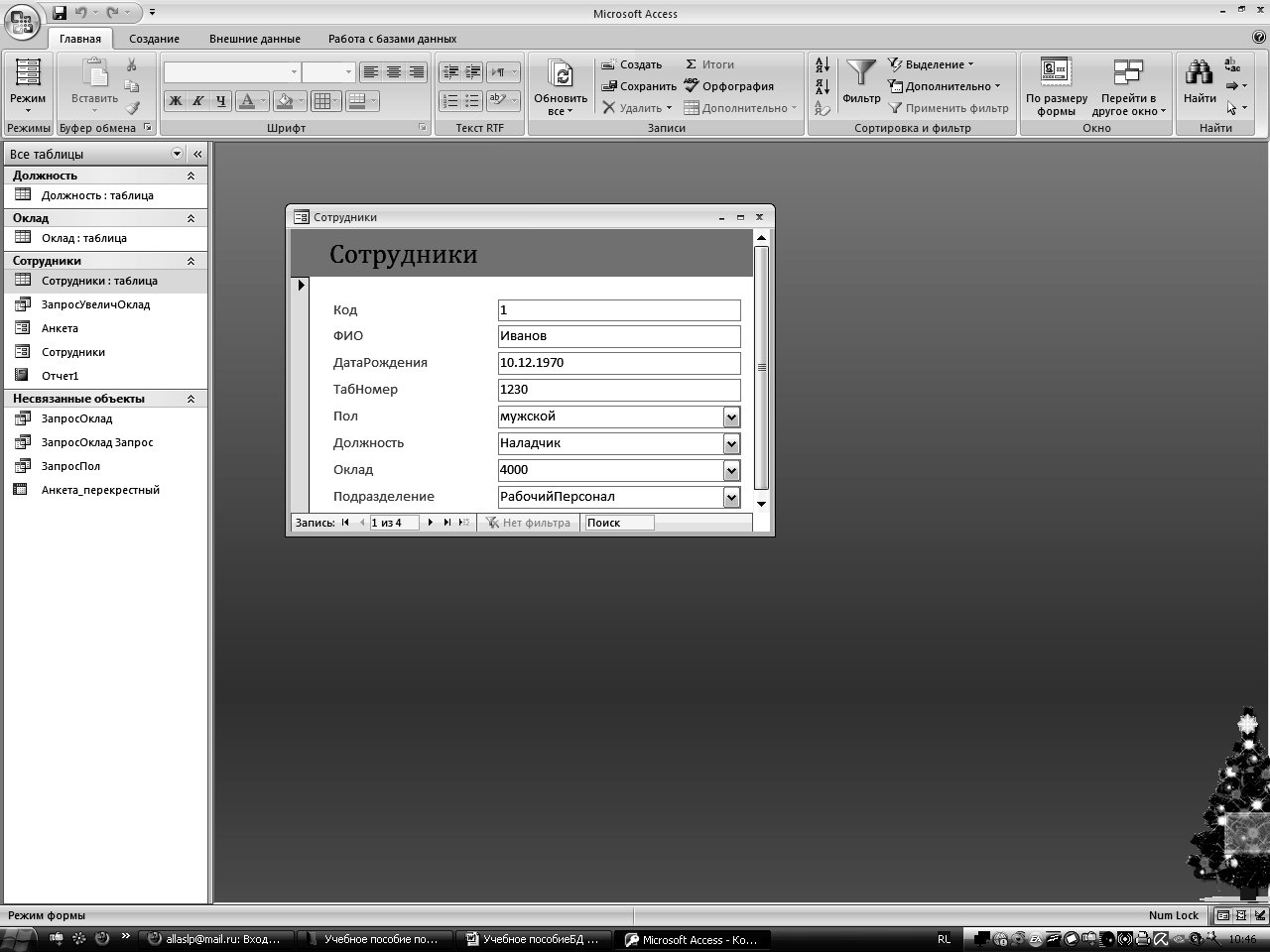
Рисунок 14 – Автоформа в столбец
Формы могут также содержать графику, гиперссылки на Web-страницы и документы, объекты OLE (объекты, связанные с другими приложениями Windows) и другие специальные объекты. В форме можно размещать инструкции по ее заполнению.
Все составные части формы (имена и значения полей, название самой формы и т.д.) помещаются в элементы управления.
В пользовательской форме могут быть использованы следующие элементы управления:
связанные – поля данных из какой-либо таблицы или запроса;
несвязанные – фрагмент текста (надписи), обычно такие элементы применяются для обозначения других элементов или областей на форме;
вычисляемые – любые вычисляемые значения, заносимые в форму, например, итоговые и промежуточные суммы, проценты и т.д.
2.4 Отчеты
Отчет – это эффективное средство для организации просмотра и распечатки итоговой информации (рисунок 15).
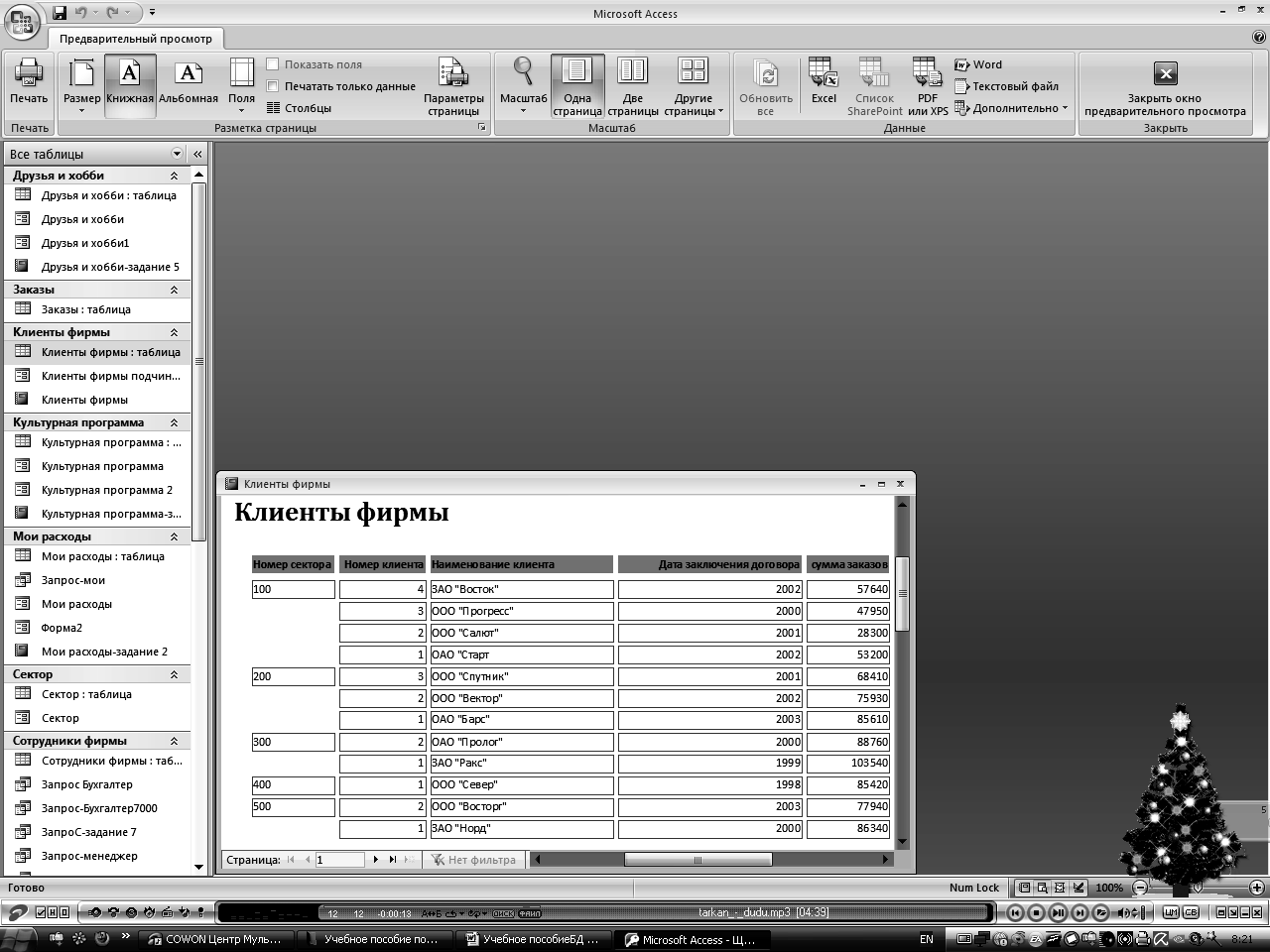
Рисунок 15 – Список клиентов из таблицы Клиенты фирмы, распечатанный в качестве отчетаAccess
В отчете можно объединить информацию из одной или нескольких таблиц Access, получить результаты сложных расчетов, статистических сравнений, а также поместить в него рисунки и диаграммы. Пользователь имеет возможность разработать отчет самостоятельно или создать отчет с помощью Мастера. Мастер отчетов выполняет всю рутинную работу и позволяет быстро разработать отчет. После вызова Мастера выводятся диалоговые окна с приглашением ввести необходимые данные, и отчет создается на основании ответов пользователя. Мастер необходим даже для опытных пользователей, так как позволяет быстро разработать макет, служащий основой создаваемого отчета. После этого можно переключиться в режим Конструктора и внести изменения в стандартный макет. При работе с Мастером Access предлагает различные варианты макетов отчета. Например, если создаётся простой отчет без группировки данных, то предлагается три варианта макета: в столбец, табличный и выровненный. При этом в окне просмотра представляется вид этих макетов. Если задаются уровни группировки (т.е. по каким признакам надо сгруппировать данные, например по должности), то предлагаются шесть видов макетов.
Основное различие между отчетами и формами заключается в их назначении. Если формы создаются преимущественно для ввода данных, то отчеты – для просмотра данных (на экране либо на бумаге). В формах используются вычисляемые поля (обычно с помощью вычислений на основе полей в текущей записи). В отчетах вычисляемые поля (итоги) формируются на основе общей группы записей, страницы записей или всех записей отчета. Форму можно сохранить в виде отчета, а затем изменить элементы управления формы в окне конструктора отчета.
2.5 Макросы
При запуске макроса автоматически выполняется одна или несколько команд БД. Макросы могут применяться для автоматизации часто выполняемых задач, рутинных операций:
распечатка группы ежемесячных отчетов;
добавление в таблицу новой записи с указанием точного времени добавления и инициалов пользователя;
импорт файла с данными, запуск определенных запросов с целью форматирования новых данных, и добавление получившихся в результате данных в таблицу БД;
распечатка писем для заказчиков и отметка даты отправки писем в данных о заказчиках;
копирование данных из одной формы в другую.
После того как макрос создан, его можно запускать из окна базы данных или связать с ним кнопку на форме.
